Ebből a cikkből megtudhatja, mi az .m4a fájl, és hogyan lehet megnyitni az eszközön. Kitérünk az M4A és más hangformátumok összehasonlítására, valamint az M4A fájlok igényeinek megfelelő konvertálására is.
Mi az az M4A
Az M4A egy MPEG-4 hangfájl, amelyet az Apple fejlesztett ki digitális zene, hangoskönyv, podcast és egyebek tárolására. Az .m4a a veszteségmentes ALAC-kód fájlnév-kiterjesztése egy MP4-tárolóban. De gyakran az M4A-t használják veszteséges AAC-hoz, hogy a hangfájl méretét a tárhely felére csökkentsék.
M4A VS MP3 VS WAV VS FLAC VS AAC
| M4A | MP3 | WAV | FLAC | AAC | |
|---|---|---|---|---|---|
| Által kifejlesztett | alma | A Fraunhofer Társaság egésze | IBM és Microsoft | Xiph.Org Alapítvány | Bell, Fraunhofer, Dolby, Sony, Nokia, LG Electronics, NEC, NTT Docomo, Panasonic |
| Teljes név | MPEG-4 14. rész | MPEG Audio Layer 3 | Hullámforma hangfájl formátum | Ingyenes veszteségmentes audiokodek | Speciális hangkódolás |
| Fájlnév kiterjesztése | .m4a, .mp4 | .mp3 | .wav, .wave | .flac | .m4a, .mp4, .3gp |
| Formátum típusa | Összenyomva veszteséges | Összenyomva veszteséges | Tömörítetlen veszteségmentes | Veszteségmentes tömörített | Összenyomva veszteséges |
| Platform támogatás | iOS, macOS | Szinte minden platformon | Windows, Linux | Windows, macOS, iOS, Android, Linux, BlackBerry OS | iOS, Nintendo, PlayStation stb. |
| Profik | 1. Tartsa meg a jó minőséget az MP3-nál kisebb méretben. | 1. Széles körben használják az interneten. 2. Szinte eszközökkel kompatibilis. 3. Magas tömörítés a jó minőség megtartásával. | 1. Tartsa az eredeti hangforrást a legjobb minőségben. 2. A CD-k szabványos formátumai. | 1. Ingyenes, nyílt forráskódú hangformátum. 2. Megőrzi ugyanazt a minőséget, miközben tömöríti a fájlméretet. | 1. Több eszközzel kompatibilis. 2. Jobb válasz a magas frekvenciára. |
| Hátrányok | 1. A kompatibilitás nem olyan népszerű, mint az MP3. | 1. A tömörítés törli a hanginformációkat | 1. A fájlméretek meglehetősen nagyok. 2. Gyenge metaadat-támogatás. | 1. A legtöbb eszköz nem támogatja. | 1. Korlátozott hardveres támogatás. 2. Bonyolult fájlszervezési szabvány. |
Hogyan kell játszani az M4A fájlt
Ahogy fentebb említettük, az M4A-t natívan támogatja az iOS és a macOS, így a beépített lejátszóval megnyithat egy M4A fájlt iPhone, iPad, iPod és Mac számítógépén.
Ezenkívül letöltheti a harmadik féltől származó lejátszót, ha M4A fájlra van szüksége Android vagy Windows számítógépen.
Íme a 10 legjobb M4A lejátszó, amelyet nem szabad kihagyni:
- VLC
- iTunes
- Windows médialejátszó
- Adobe Audition
- AnyMP4 Blu-ray lejátszó
- Elmedia Player
- KMPlayer
- AIMP
- MX lejátszó
- 5KPlayer
Hogyan lehet átalakítani az M4A-t
Ha az M4A nem kompatibilis az eszközeivel vagy lejátszójával, az M4A konvertálása a legjobb megoldás.
ArkThinker Video Converter Ultimate a legjobb M4A konverter az M4A MP3-ra, WAV-ra, FLAC-ra, WMA-ra, és fordítva.
- Konvertálja az M4A-t több mint 1000 formátumra, például MP3, WAV, MP4, MOV stb.
- Szerkessze az M4A metaadatait, például az albumot, a címkét, az évet, a műfajt és így tovább.
- Testreszabhatja az M4A paramétereit, például kodek, bitráta, hangerő, sáv stb.
- Több mint 20 eszköz az M4A fájlok szerkesztéséhez, például hangtömörítés, hangklip stb.
Az M4A konvertálásának lépései is egyszerűek.
M4A fájl hozzáadása
Töltse le ezt az M4A konvertert a számítógépére. Sikeres telepítés után azonnal indítsa el.
Húzza át az M4A fájlokat ebbe a konverterbe.

Válassza ki a kimeneti formátumot
Válassza ki a kimeneti formátumot a jobb oldalon minden fájl melletti legördülő profil opcióból.
Az M4A kötegelt konvertálásához válassza ki a kimeneti formátumot a jobb felső sarokban található Konvertálás formátumba legördülő menüből.
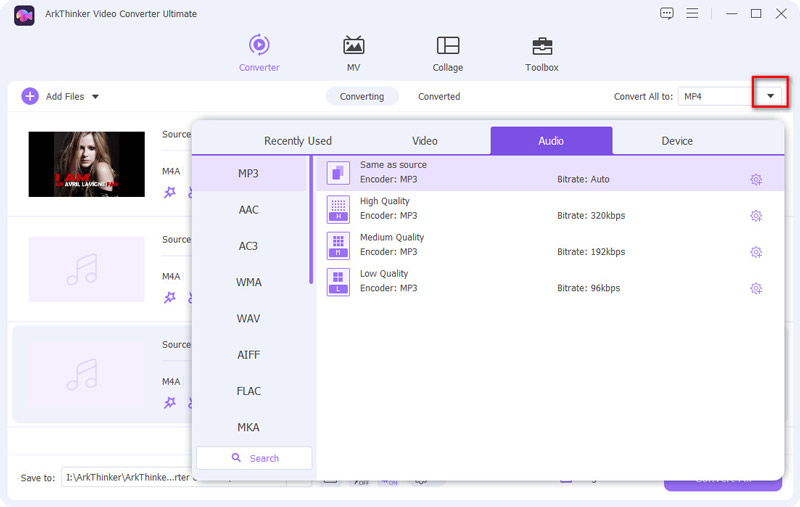
Konvertálja az M4A-t
Ha a kimeneti formátum beállításai elkészültek, kattintson a gombra Összes konvertálása gombot az M4A átalakítás elindításához.
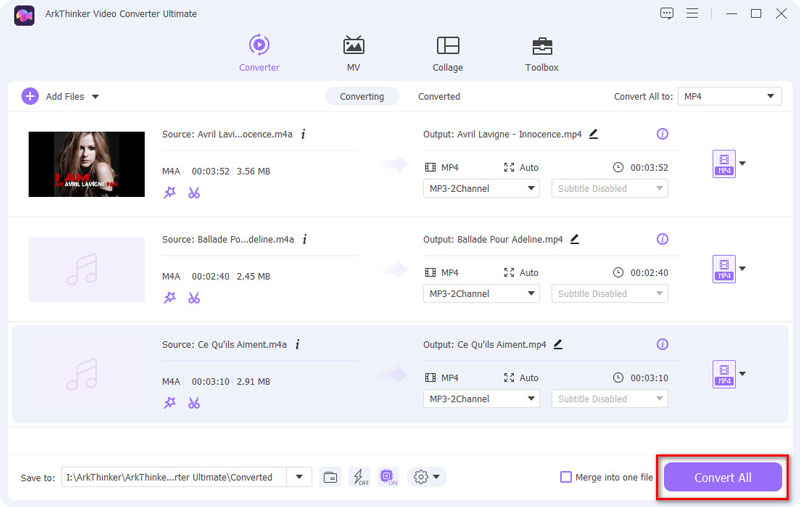
Konvertálja az M4A-t más formátumokká
- M4A-ból MP3-ba
- M4A a WAV-ra
- M4A-ról MP4-re
- M4A a MOV
- M4A az OGG-hez
- M4A-tól M4B-ig
- M4A-tól M4R-ig
- M4A a FLAC-ra
- M4A az AIFF-hez
- M4A-ról MP2-re
- M4A-ból WMA-ba
- M4A a WMV-hez
- M4A - AAC
- M4A-ról AVI-ra
- M4A az AMR-hez
Konvertálja M4A-ra
- MP3 az M4A-ra
- MP4 az M4A-ra
- OGG az M4A-ra
- WAV az M4A-ra
- FLAC az M4A-ra
- MOV az M4A-ra
- AAC az M4A-ra
- AIFC az M4A-hoz
- M4R - M4A
- MKV az M4A-ra
- WebM az M4A-ra
- WMA az M4A-ra
- 3GP az M4A-ra
- AIFF az M4A-ra
- AMR az M4A-hoz
- AVI-ból M4A-ba
- MPEG az M4A-ra
- FLV az M4A-ra
- M4B-től M4A-ig
- APE az M4A-hoz
- M4V - M4A
- WMV az M4A-ra
- MTS az M4A-ra
GYIK az M4A-ról
-
Hogyan lehet az M4A-t MP3-ra konvertálni az iTunesban?
1. Nyissa meg iTunes Windows vagy Mac számítógéphez.
2. Válasszon Szerkesztés a felső menüből, majd keresse meg preferenciák.
3. Keresse meg a Tábornok fület, kattintson Beállítások importálása.
4. Válasszon MP3 az Importálás használatával menüből, és rendben.
5. Válassza ki az M4A dalt a könyvtárban, kattintson a gombra Fájl, akkor Alakítani, végül, MP3 létrehozása Változat.
Most megkaphatja az M4A fájl MP3-as verzióját. -
Hogyan lehet az M4A-t MP3-ra konvertálni Mac-en?
Az iTunes mellett az M4A MP3 formátumba konvertálásához Mac számítógépen is használhatja ArkThinker Video Converter Ultimate.
1. Adja hozzá M4A fájljait ehhez a konverterhez Mac számítógépén.
2. Válassza ki a kimeneti formátumot MP3-ként.
3. Kattintson a Összes konvertálása gombot az M4A MP3-ra váltás megkezdéséhez. -
Hogyan konvertálhatom az M4A-t MP3-má a Windows Media Playerben?
1. Nyissa meg az M4A fájlt a Windows Media Player alkalmazásban.
2. Kattintson a Szervez gombot, válassza ki Lehetőségek.
3. Keresse meg a Rip Zene fülre kattintva változás hogy megtalálja a konvertált MP3 fájlok mentési helyét. -
Hová mentik az M4A-fájlok az iPhone-t?
Általánosságban elmondható, hogy az iTunes Store áruházból származó M4A fájlokat a rendszer a Zene alkalmazásba menti Letöltve kategória. Az iMessage-en keresztül kapott M4A-fájlok esetében ez magában az üzenetszálban tárolódik.
-
Hogyan importálhatok M4A-t az Audacitybe?
Mac-felhasználók számára közvetlenül importálhatja az M4A-t az Audacitybe. Windows-felhasználóknak azonban először telepítenie kell az FFmpeg telepítését.
1. Futtassa az Audacityt, lépjen a következőre: Szerkesztés, akkor preferenciák, és megtalálni Könyvtárak.
2. Kattintson az FFmpeg Library melletti Keresés gombra, majd Nem, és végül rendben.
Ezt követően importálhatja M4A fájljait az Audacitybe Mac számítógépen.
Konvertálja a fájlformátumokat veszteségmentesen
A Video Converter Ultimate segítségével azonnal konvertálja videó- vagy hangfájljait, megőrizve az eredeti minőséget.
Fájl konvertálása mostGyakori fájlformátumok
- Mi az MP4 és hogyan lehet megnyitni, konvertálni, szerkeszteni az MP4-et
- Mi az MP3 és hogyan lehet megnyitni/konvertálni
- Mi az a MOV és hogyan lehet megnyitni/konvertálni
- Mi az a FLAC és hogyan lehet megnyitni/konvertálni
- Mi az AVI és hogyan kell játszani, megnyitni, konvertálni
- Minden a WAV-ról: információ, megnyitás és konvertálás
- MKV formátum: Bevezetés, MKV megnyitása és konvertálása
- M4A audiofájl: mi az és hogyan kell lejátszani



